在贴吧中看到一个小教程关于在CorelDRAW软件中从右往左打字的技巧,觉得很有趣,将它转为图文教程,以便大家能够更好地学习。
1、 在工具箱中选择“文字工具”进入文字编辑状态,在工具区输入文字“人生”并调整文字大小和颜色。

2、 选择工具箱中的“形状工具”,框选两个字,使两个字都是在选中状态。
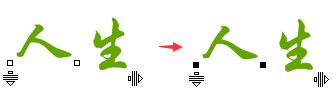
3、 将属性栏中的“字符角度”调整为180度,如下图所示。
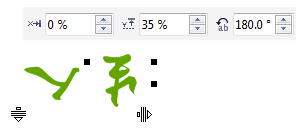
4、 此时切换到“选择工具”将“旋转角度”设置为180度。
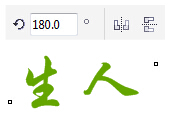
5、 选择“文字工具”不用刻意选光标键入位置,直接是它默认的位置就好了,输入其他字。

-
coreldraw中文版 v1.3 1.14 MB
下载
视频推荐
更多 手游风云榜
更多 资讯阅读
更多 -

- 使用Blender生成城市模型
- 教程 2024-12-05
-

- 全球气象数据ERA5的下载方法
- 教程 2024-12-05
-

- Xpath解析及其语法
- 教程 2024-12-04
-

- 机器学习:神经网络构建(下)
- 教程 2024-12-04
-

- 华为Mate品牌盛典:HarmonyOS NEXT加持下游戏性能得到充分释放
- 教程 2024-12-03
-

- 实现对象集合与DataTable的相互转换
- 教程 2024-12-02
-

- 硬盘的基本知识与选购指南
- 教程 2024-12-01
-

- 如何在中国移动改变低价套餐
- 教程 2024-11-30
-

- 鸿蒙NEXT元服务:论如何免费快速上架作品
- 教程 2024-11-29
-

- 丰巢快递小程序软件广告推荐关闭方法
- 教程 2024-11-27
-

- 如何在ArcMap软件中进行栅格图像重采样操作
- 教程 2024-11-26
-

- 算法与数据结构 1 - 模拟
- 教程 2024-11-26





























